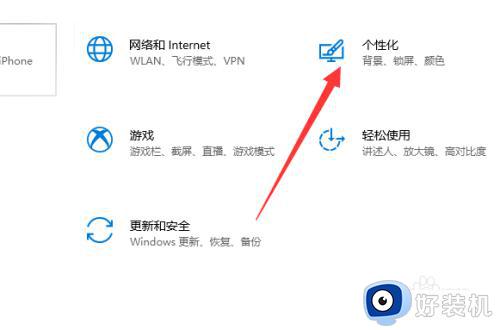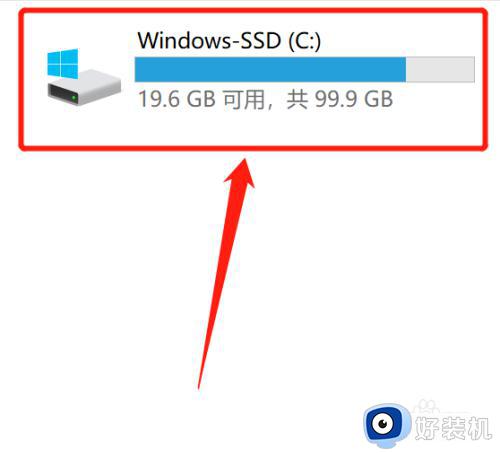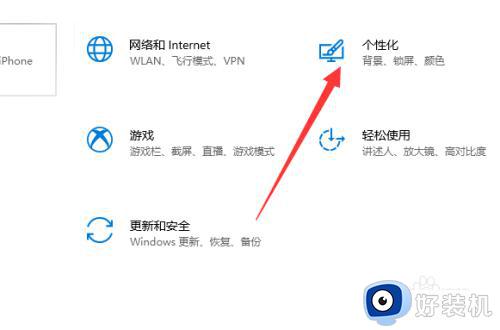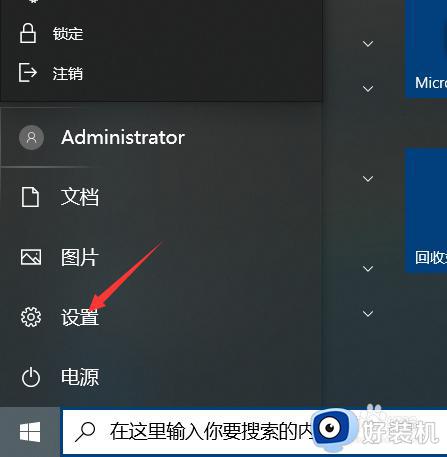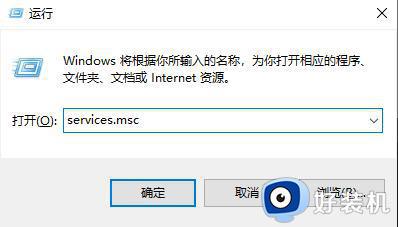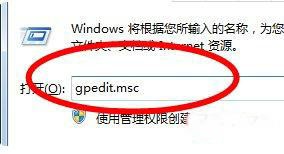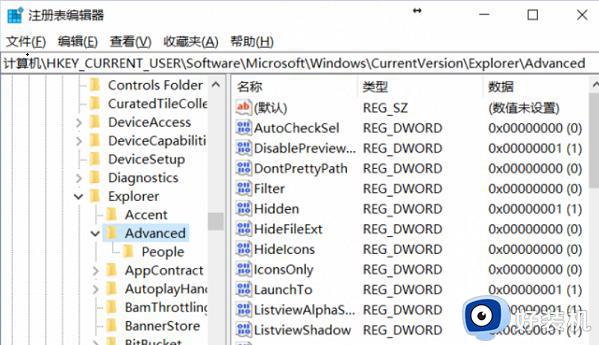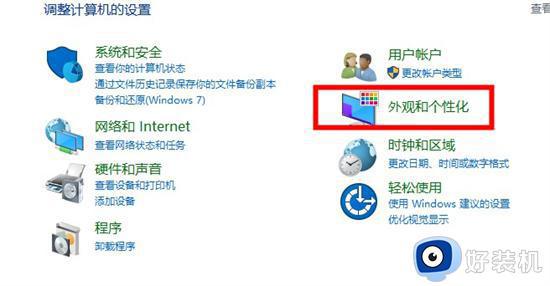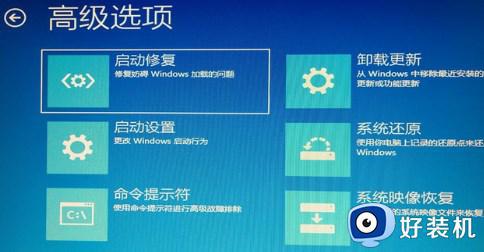win10字体添加不进去怎么办 win10电脑字体添加不进去如何解决
时间:2023-06-06 09:59:26作者:xinxin
很多用户在电脑安装完win10系统之后,也会对系统默认的个性化设置进行调整,其中也包括字体样式,可是当用户在win10系统中下载完字体安装包想要添加时却总是添加不进去,对此win10字体添加不进去怎么办呢?今天小编就来教大家win10电脑字体添加不进去解决方法。
推荐下载:win10旗舰版64位
具体方法:
1、首先,我们按下Win+R快捷键,打开运行按钮。
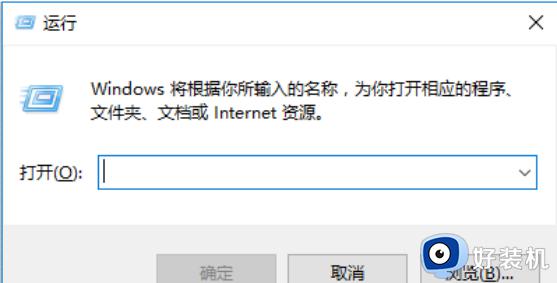
2、然后输入services.msc,回车。

3、进入服务列表找到Windows Firewall。
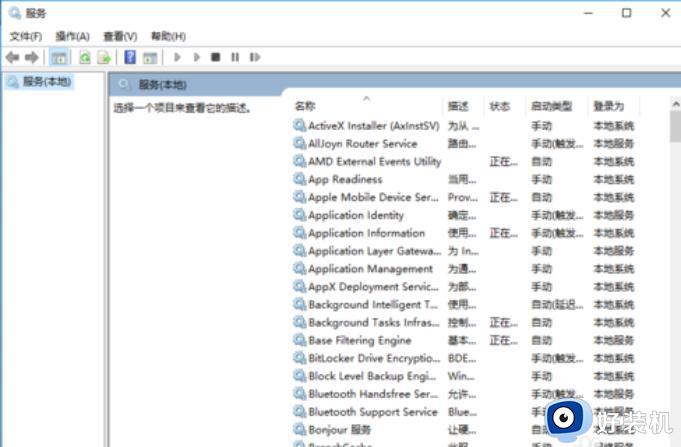
4、如果这项进程被禁用,那么我们就无法打开或安装新字体。也没办法启动防火墙。
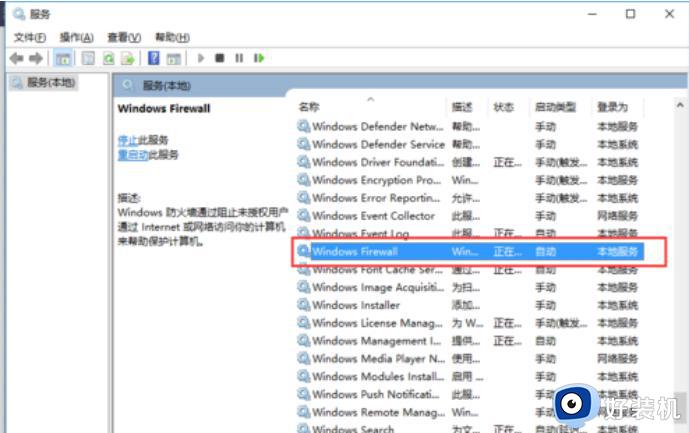
5、我们双击它,进入属性项。
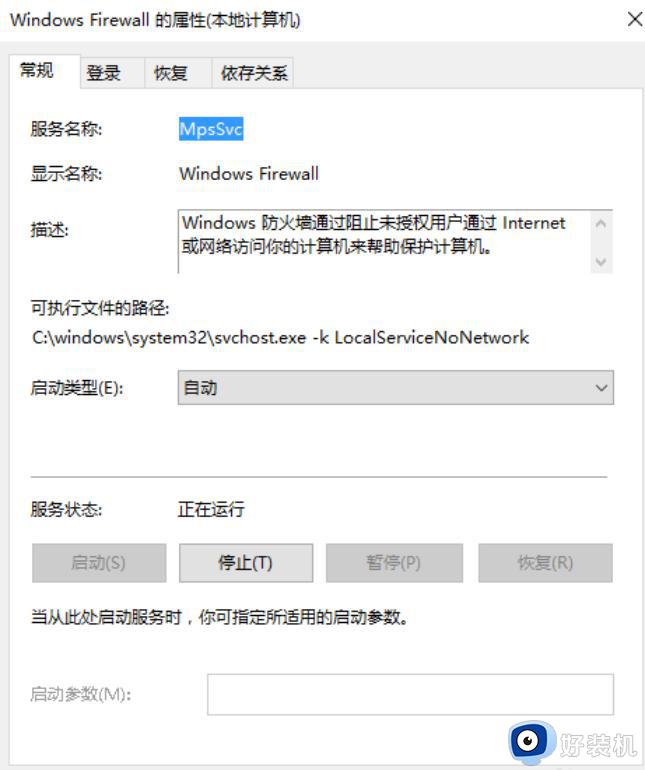
6、启动类型选择自动然后回车,也就是确定。
7、最后右击Windows Firewall点启动,就完成了。
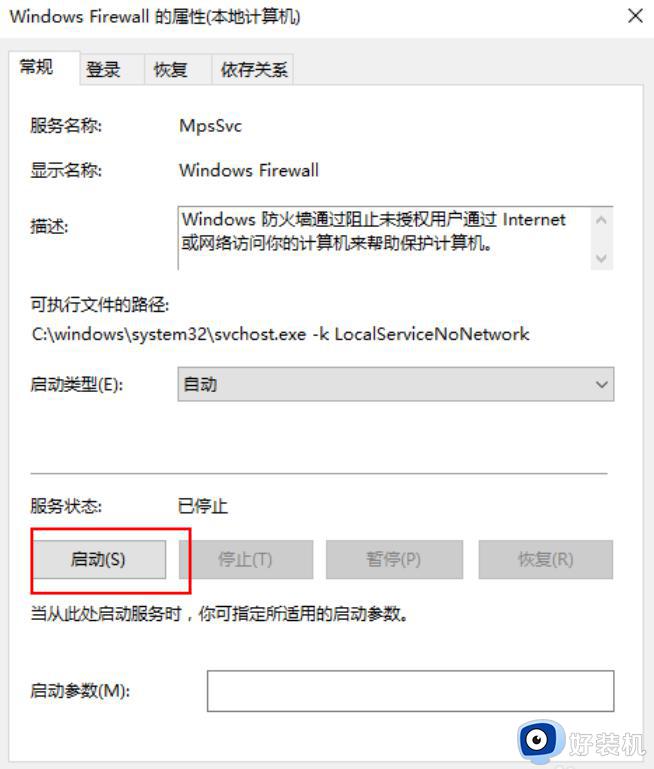
上述就是小编给大家分享的一篇win10电脑字体添加不进去解决方法了,有遇到这种情况的用户可以按照小编的方法来进行解决,希望本文能够对大家有所帮助。